在使用苹果笔记本的过程中,有时我们可能会遇到系统出现故障或运行缓慢的情况,这时重装系统就成为了解决问题的有效方法。本篇文章将详细介绍如何在苹果笔记本上进行系统重装,以帮助读者快速恢复正常的使用体验。
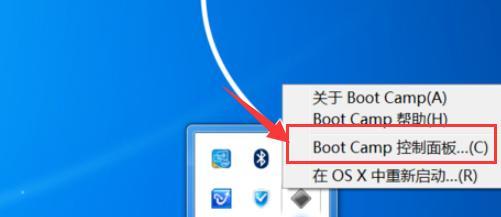
一、备份重要数据
在开始重装系统之前,首先需要备份重要数据。将个人文件、照片、音乐等保存到外部硬盘或云存储中,以免在系统重装过程中丢失。
二、准备安装介质
为了重装系统,需要准备一个可用的安装介质,可以是苹果官方提供的安装光盘或者制作的启动U盘。在此过程中,需要确保安装介质与设备兼容。
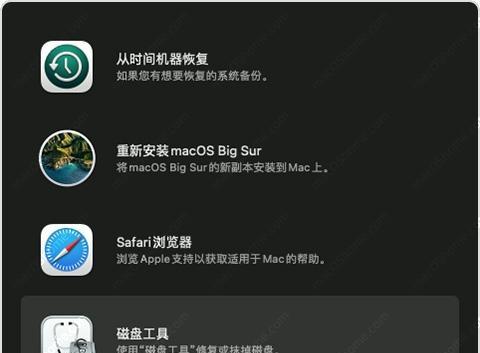
三、关机与启动
将苹果笔记本关机后,按住电源键再次启动。在启动过程中,按住Command和R键进入恢复模式,选择“磁盘工具”并点击“继续”。
四、选择目标磁盘
在磁盘工具中,选择目标磁盘,点击“抹掉”选项,并选择合适的文件系统格式,如MacOS扩展(日志式)。
五、重装系统
关闭磁盘工具后,选择“重新安装macOS”,点击“继续”。按照提示完成操作系统的下载与安装过程。
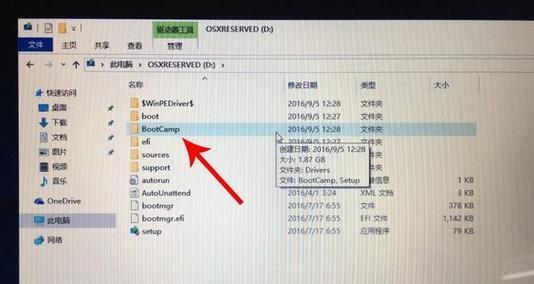
六、恢复数据
在重装系统完成后,可以选择从之前备份的数据中恢复个人文件、应用程序等。通过迁移助理或手动拷贝方式进行恢复,确保数据完整性。
七、系统设置
系统重装完成后,会进入初始设置界面。按照提示完成语言、地区、网络等设置,设置管理员账户和密码,并选择是否登录iCloud账号。
八、更新软件
重装系统后,为了提高系统安全性和稳定性,需要及时更新软件。打开AppStore,点击“更新”,下载并安装最新版本的应用程序。
九、安装所需软件
根据个人需求,可以在系统重装后安装所需的软件。打开AppStore或官方网站,下载并安装常用应用程序和工具。
十、配置系统偏好设置
通过系统偏好设置,可以自定义系统的外观、声音、网络等选项。调整亮度、屏幕分辨率,设置触控板手势等,以获得更好的使用体验。
十一、激活必要功能
在系统设置中,需要激活必要的功能,如iCloud同步、TimeMachine备份等。这些功能可以帮助保护数据安全,并提供更好的用户体验。
十二、优化系统性能
为了提高苹果笔记本的性能,可以通过调整电池设置、关闭不必要的通知和动画效果,以及清理磁盘空间等方式进行系统优化。
十三、恢复个人设置与配置
在系统重装后,可能需要重新设置和配置个人喜好的选项,如桌面背景、屏幕保护程序、键盘快捷键等。根据个人习惯进行个性化设置。
十四、防护系统安全
安装可信的杀毒软件,并定期进行系统检查和更新,以提高系统的安全性和防护能力,避免恶意软件的入侵和数据泄露。
十五、定期备份与维护
重装系统后,定期备份重要数据,并进行系统维护工作,如磁盘修复、软件更新等,以保持苹果笔记本的良好状态。
通过本文介绍的简易操作指南和技巧分享,读者可以轻松地重装苹果笔记本系统,并进行数据恢复、软件安装和个性化设置,提高系统性能和安全防护能力,使其焕发新生。重装系统不再是一项困难的任务,而是成为了提升使用体验的有效手段。







